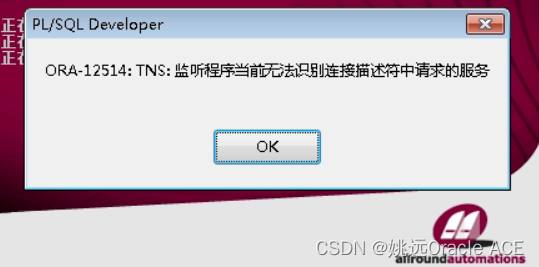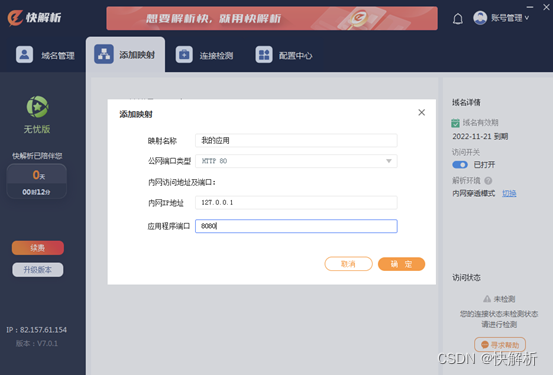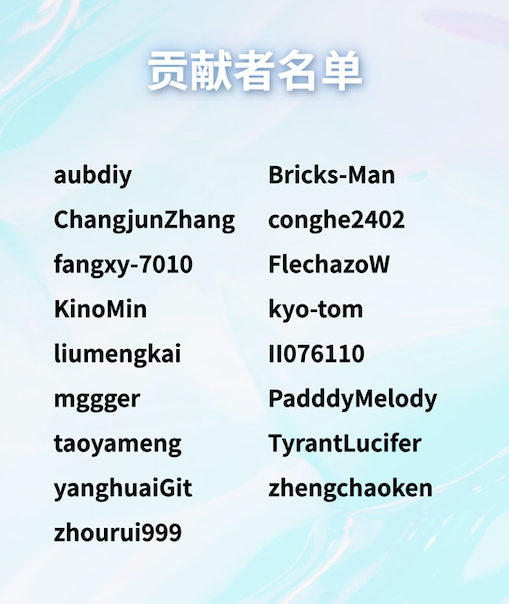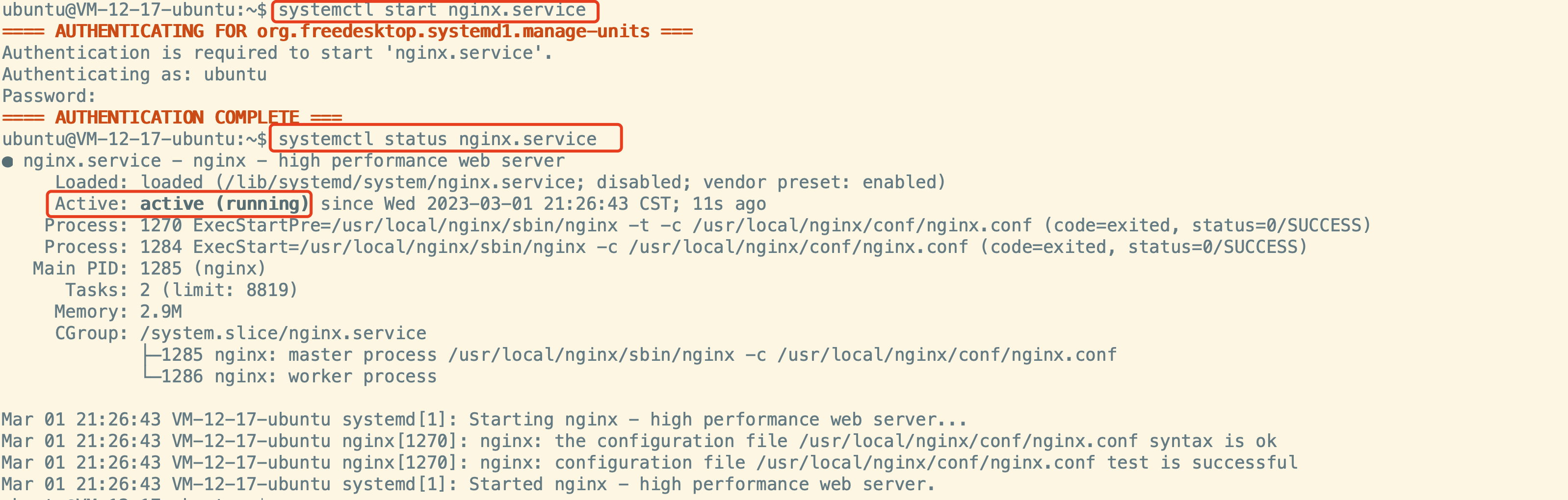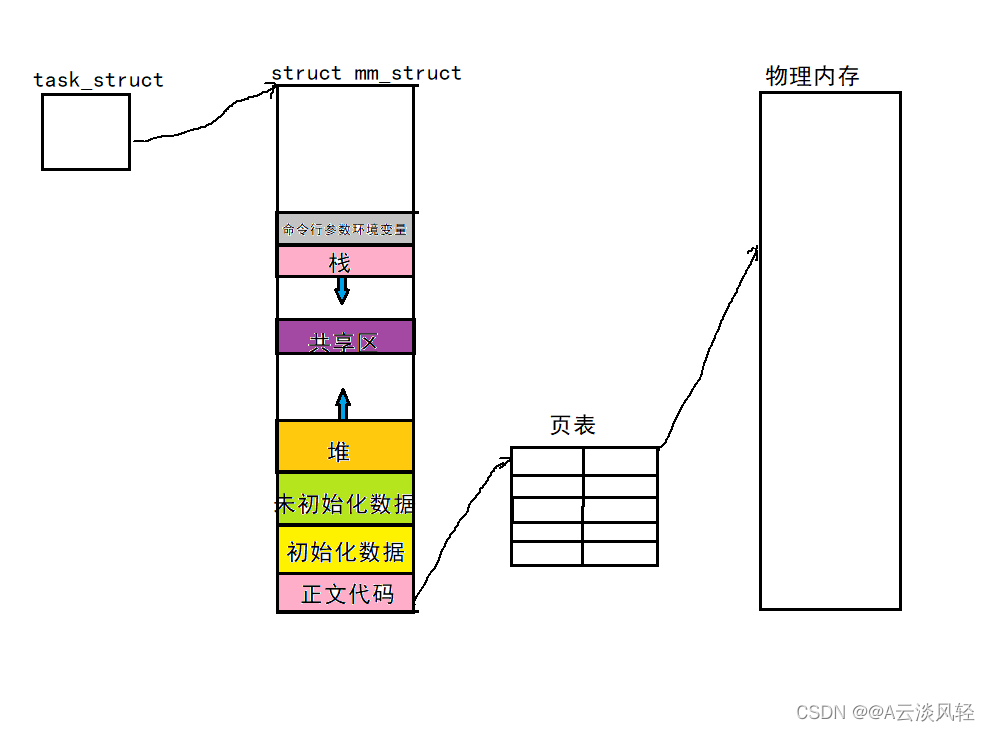文章目录
- 1. 组建Raid
- 2. 从U盘启动
- 3. 系统安装
- 4. 硬盘分区查看
- 5.后续步骤:
1. 组建Raid
1.1. 开机后按Ctrl+R进入Raid管理界面;
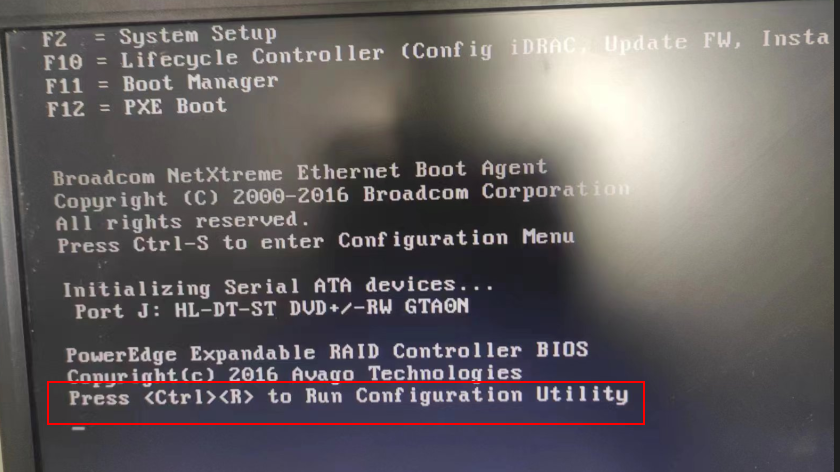
1.2. 选中现有群组后按F2弹出菜单,选择删除现有群组;
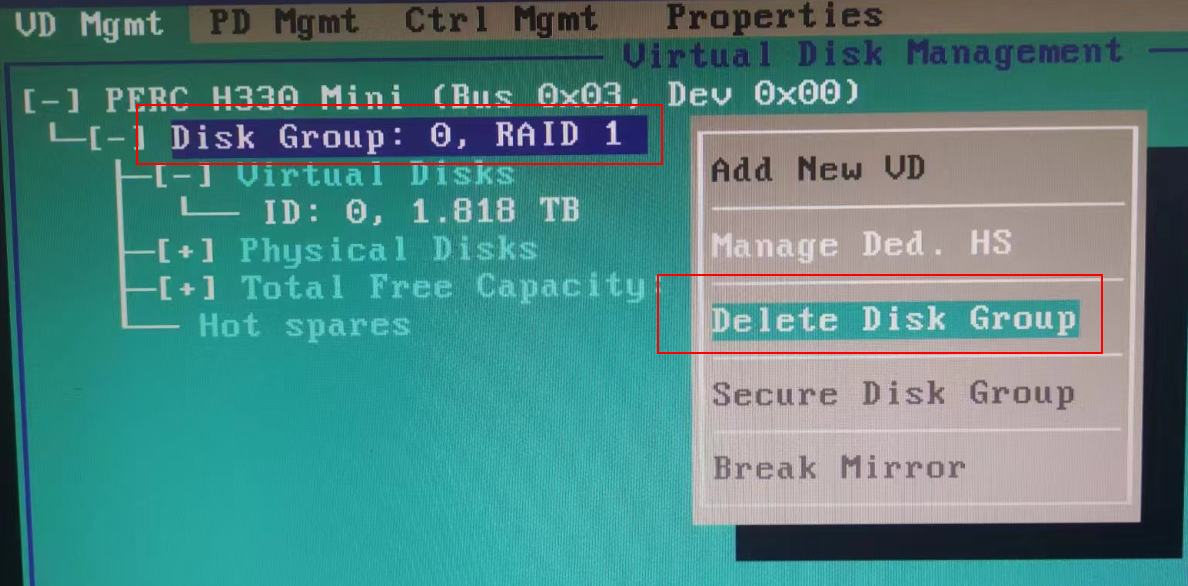
1.3. 删除后会列出所有磁盘,仍选中第二行,按F2,选择Create New VD;
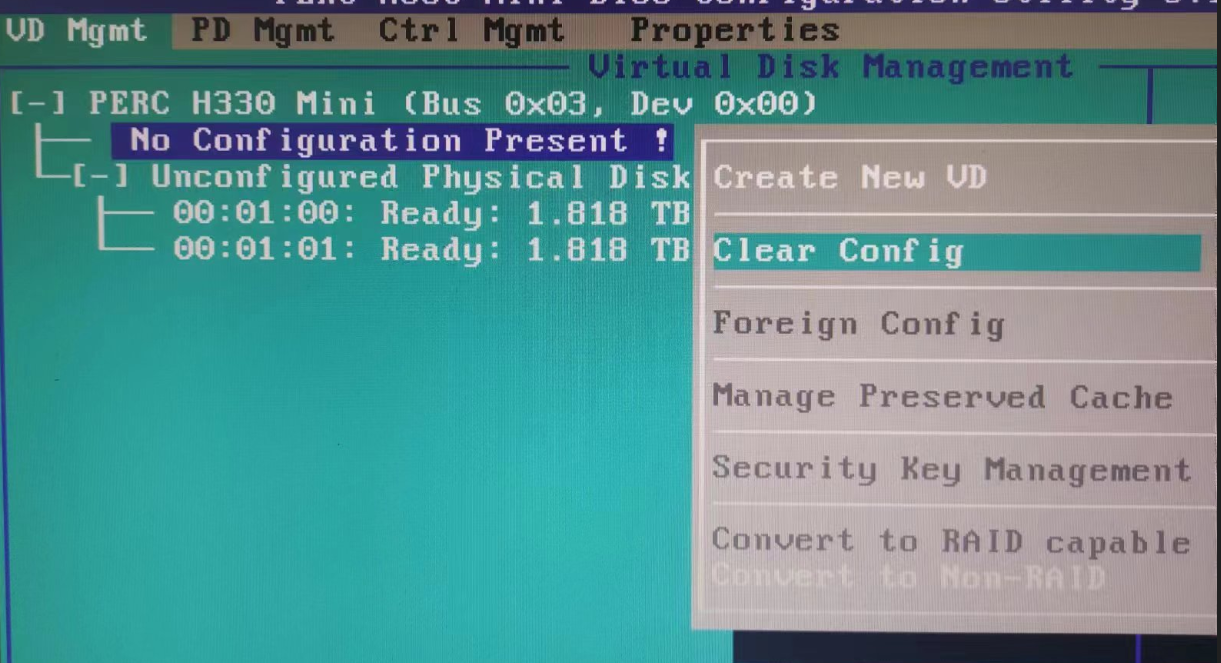
1.4 进入Raid创建页面后,在RAID Level上选择要组建的级别,然后按Tab键进行下一项,选择要使用的硬盘,按空格键选中,VD Name可不填,最后选择OK回车;
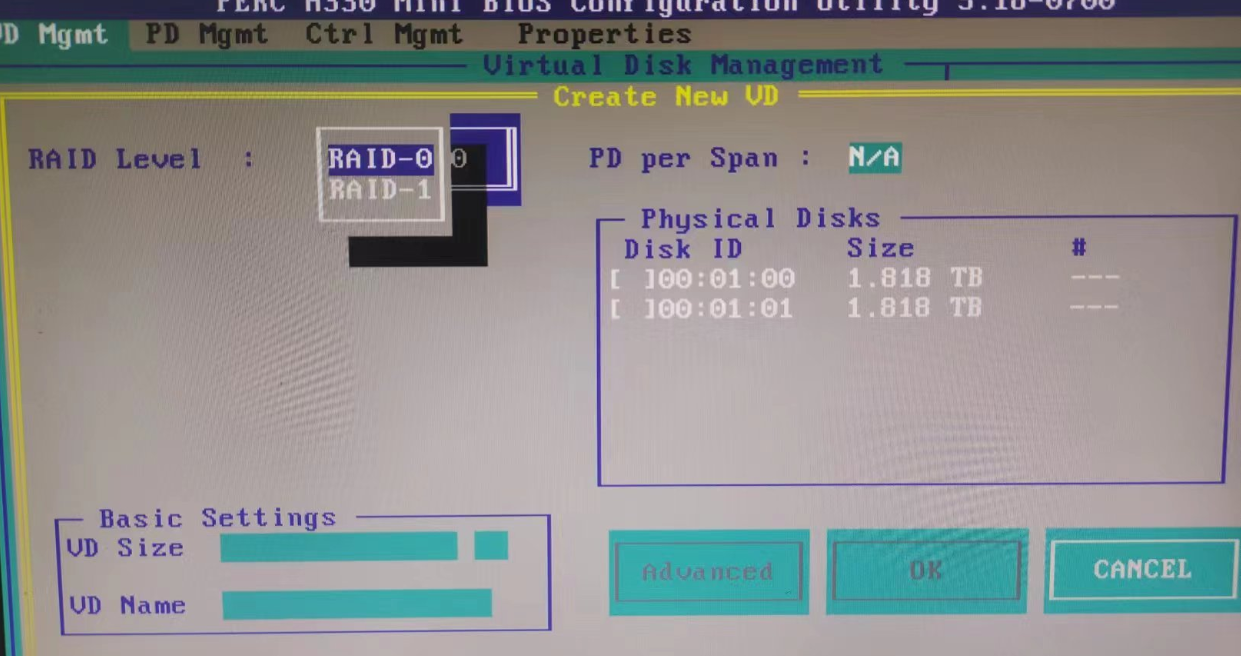
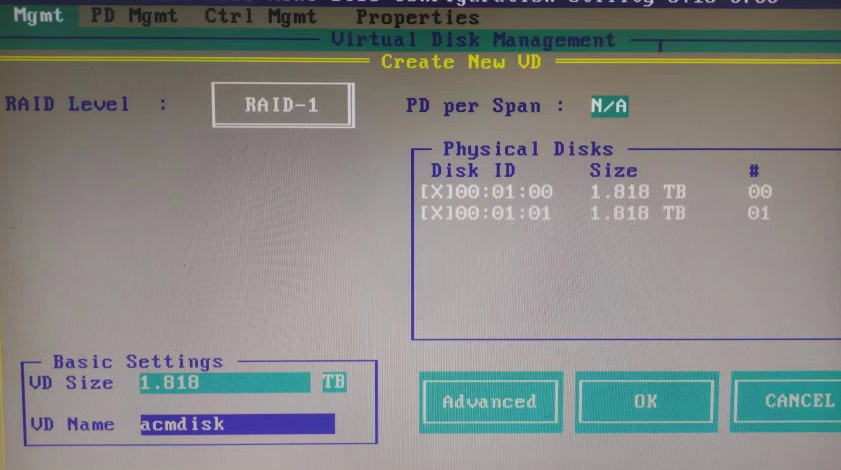
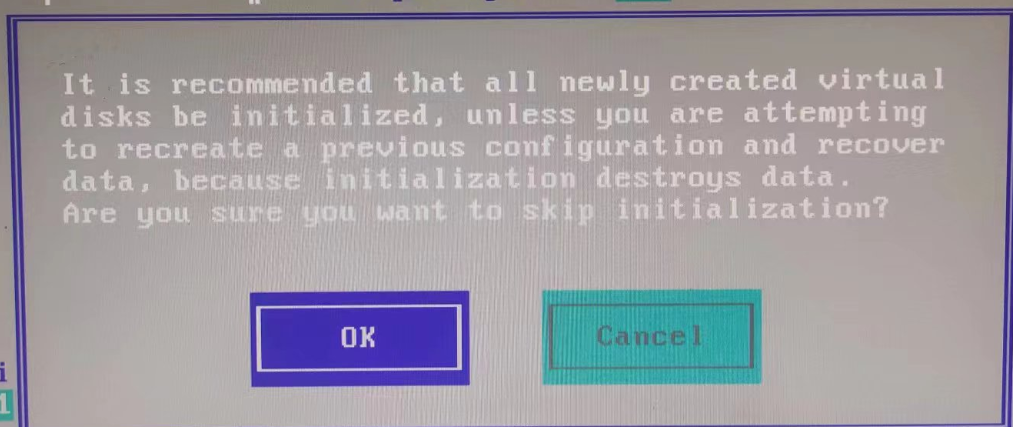
1.5 创建完成后,可以再次快速格式化硬盘;
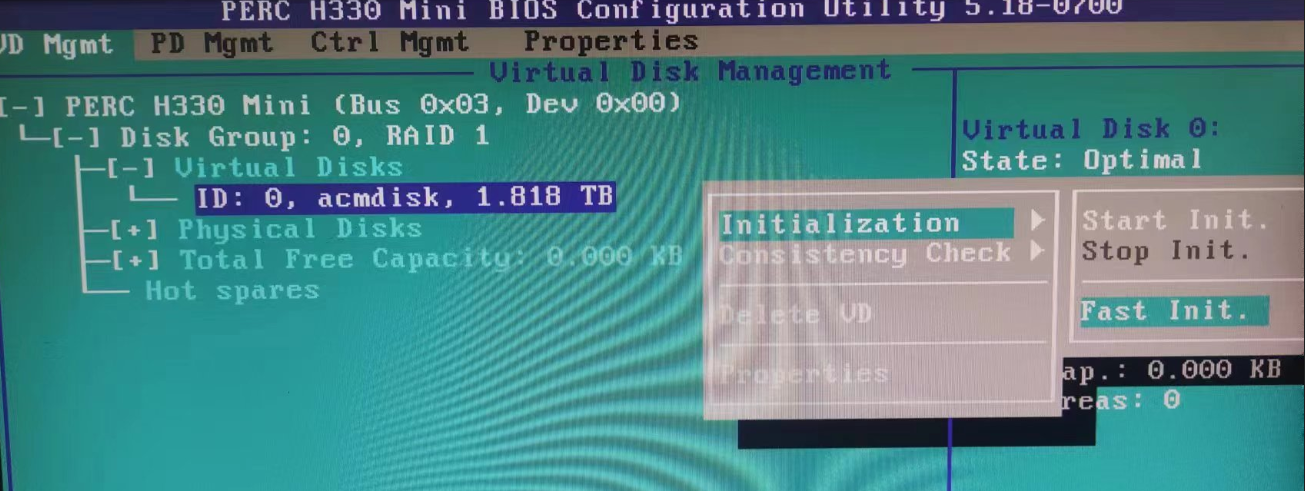
1.6 按Esc键退出Raid管理,重启系统;
2. 从U盘启动
这里使用Ventoy制作系统盘,制作完成后将官网下载的Ubuntu镜像放入U盘中,然后U盘插入服务器,启动服务器。
Ventoy:https://www.ventoy.net/cn/
官网下载镜像较慢,也可以使用阿里云镜像站下载:https://developer.aliyun.com/mirror/
2.1 重启系统后F11进入Boot管理界面;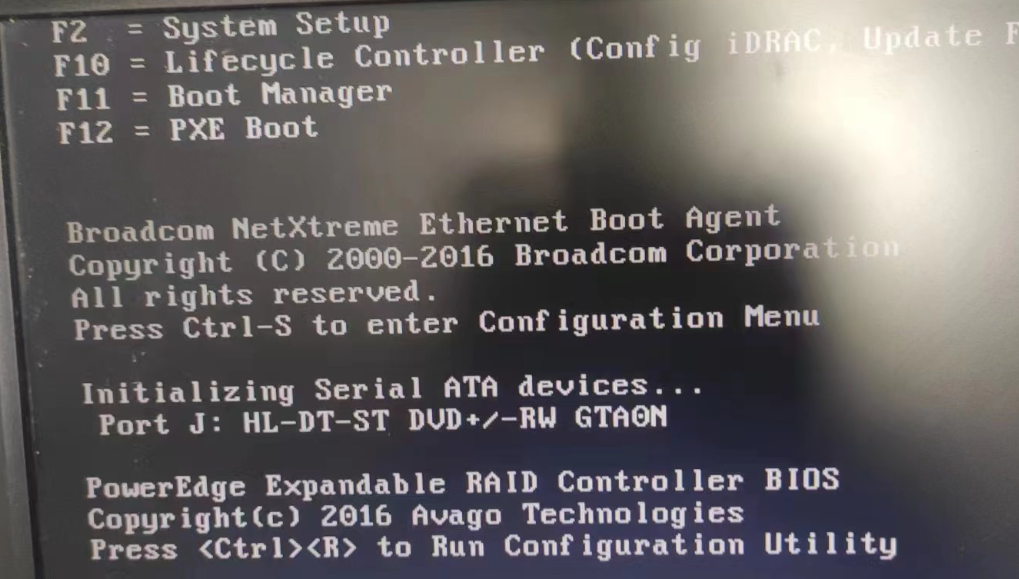
2.2 按照提示找到U盘启动选项;
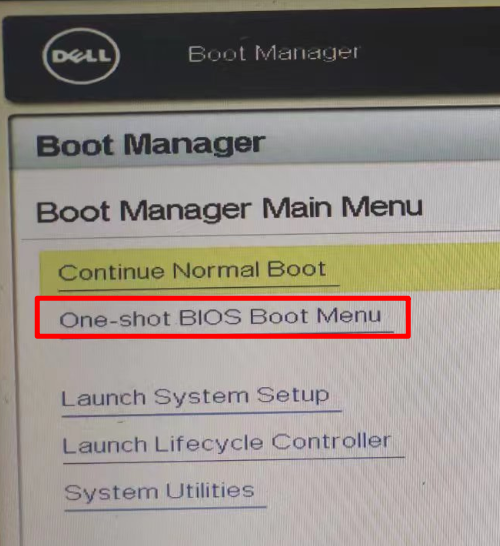
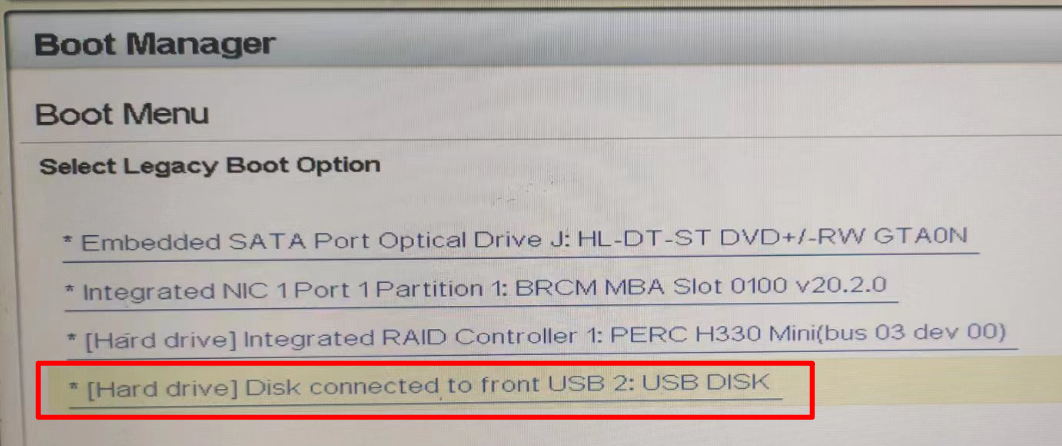
2.3 进入Ventoy启动界面,U盘中放有多个镜像,这里选择了第二个;
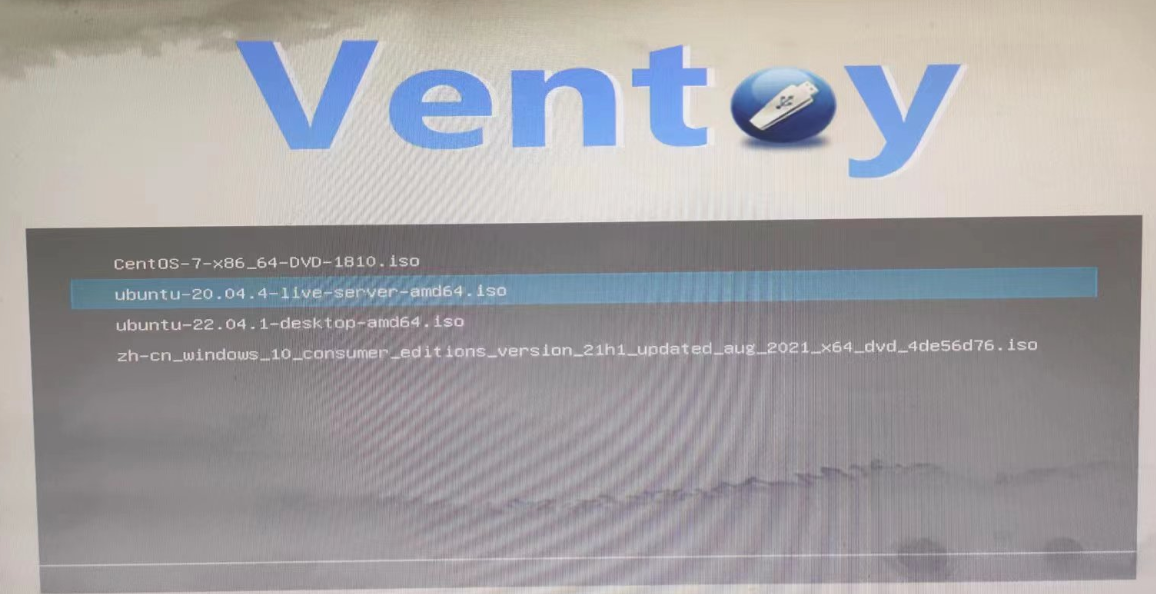
3. 系统安装
3.1 大多数选项都比较好理解,按提示即可;
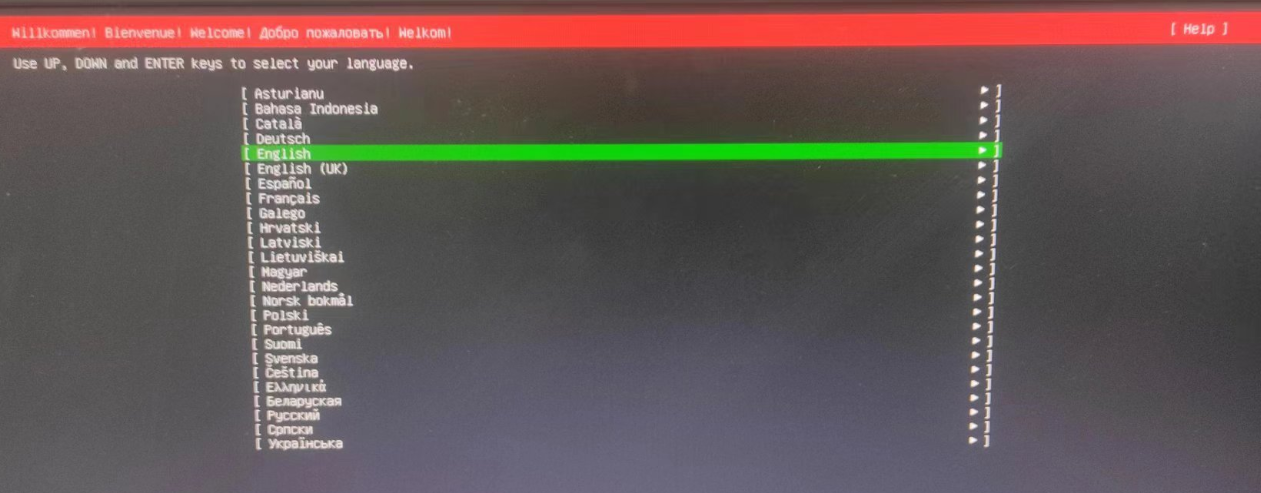
3.2 这个页面是设置网络的,这台服务器有四个网口,但只在网口1插入了网线,同时由于网络环境是静态IP,所以这里为网卡1设置静态IP,这一步也可跳过,等系统安装完成后在系统中设置;
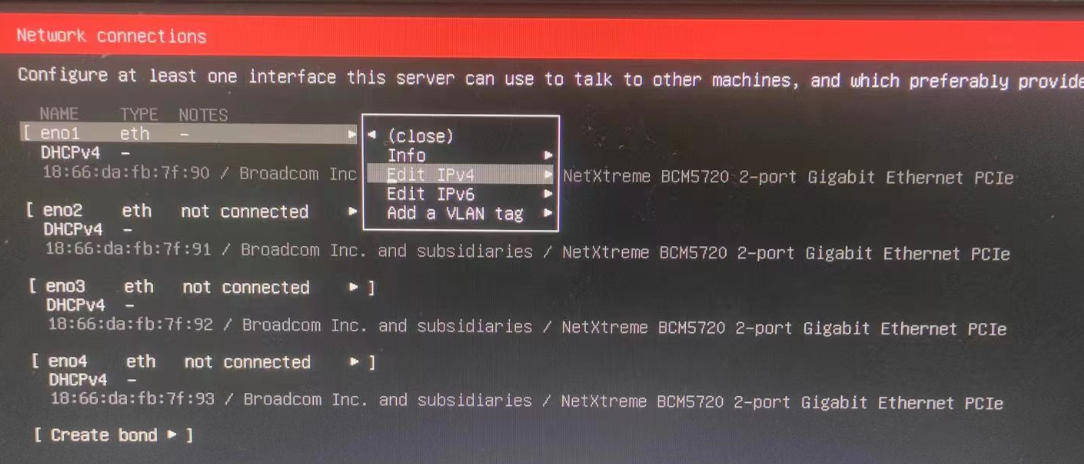
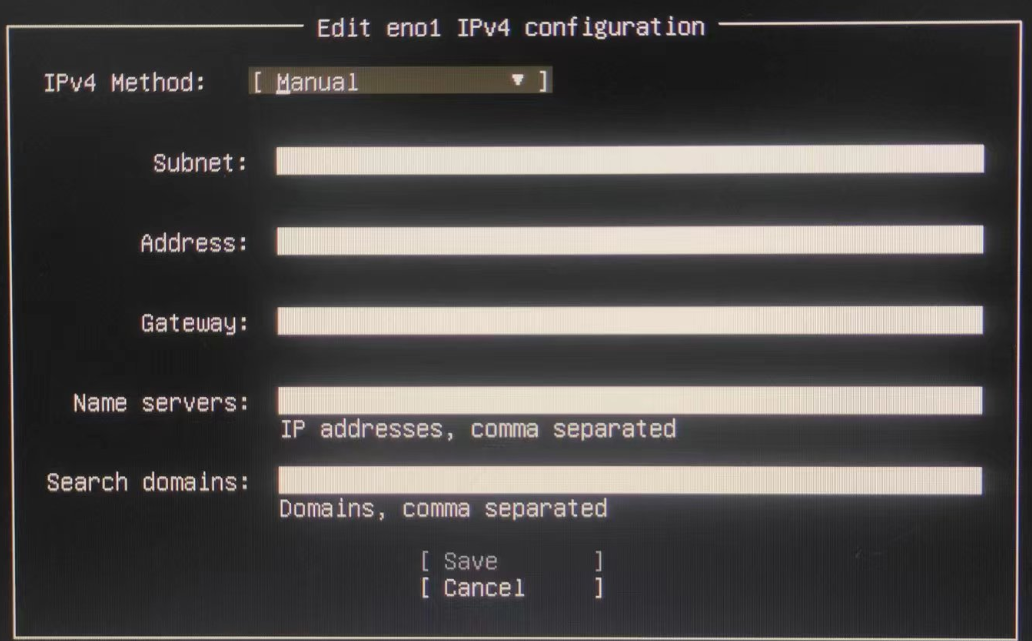
3.3 代理设置,跳过;

3.4 这一步将原有的镜像源改为阿里云镜像源;

3.5 硬盘分区,第一个选项是让系统设置,第二个是自定义,若选择第一项,则确定后会显示系统分配方案,可再次手动调整;
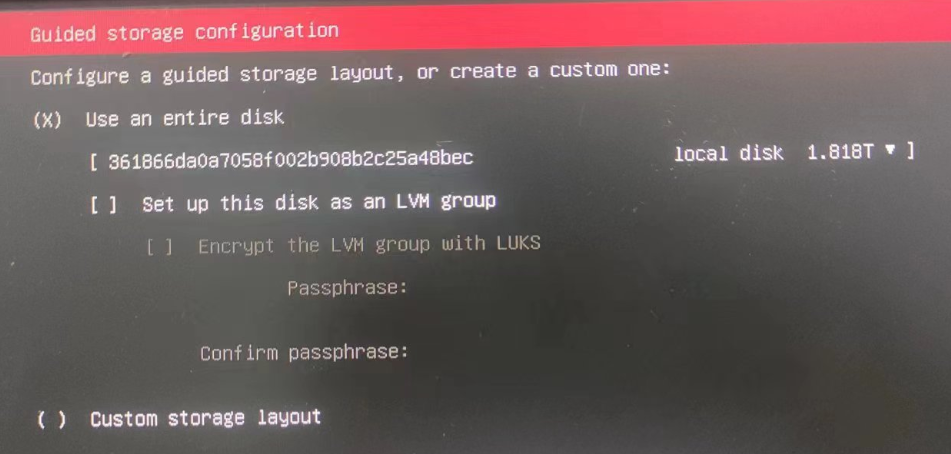
3.6 设置服务器名称和新用户名称密码;
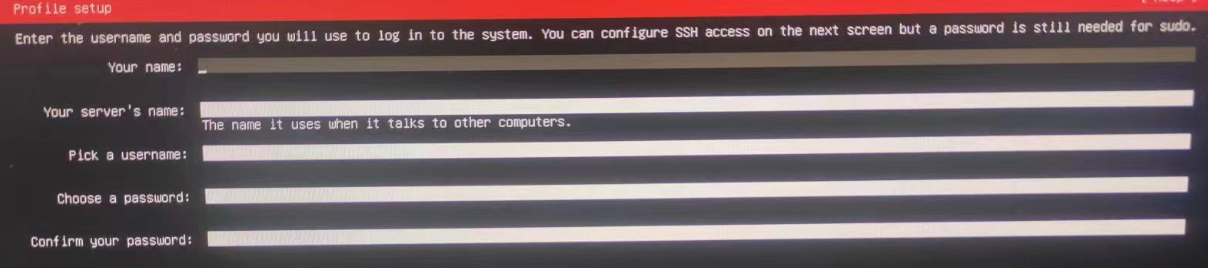
3.7 这一步建议选择安装SSH;
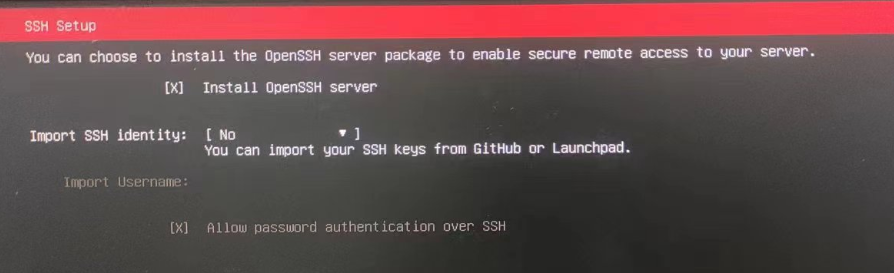
3.8 系统安装完成,按提示重启;
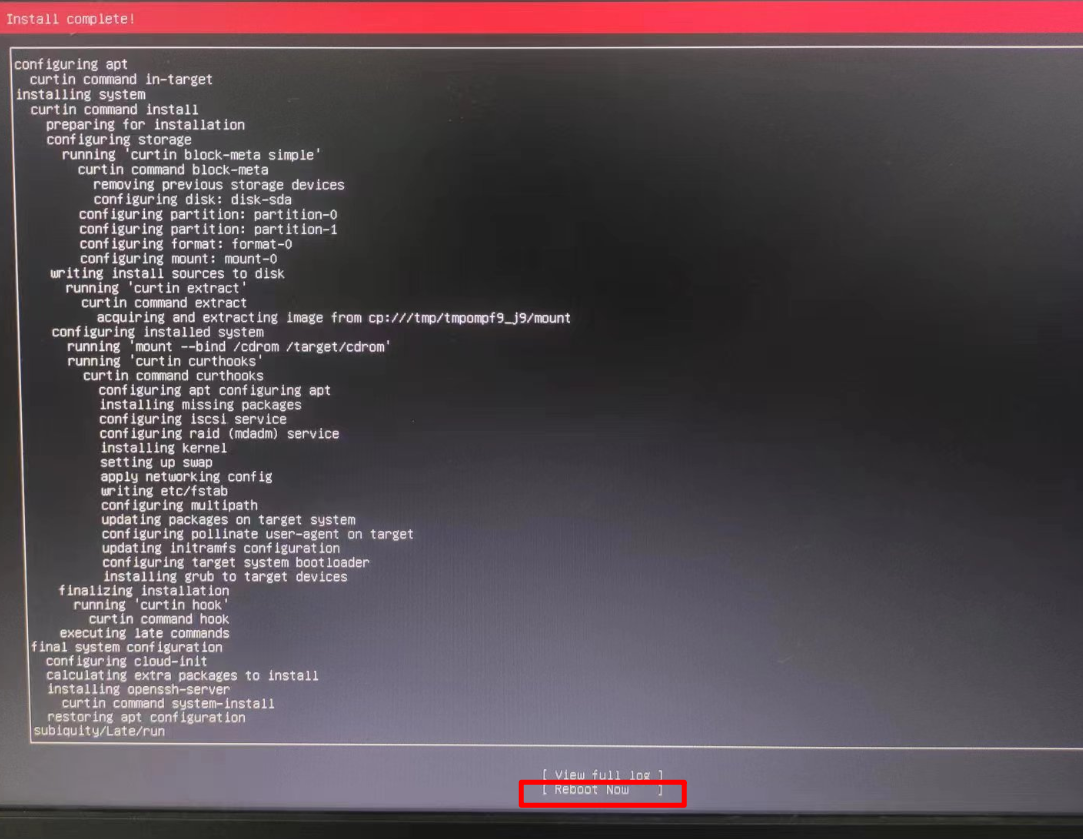
3.9 这一步是在等待联网,连不上的话一段时间后会跳过;
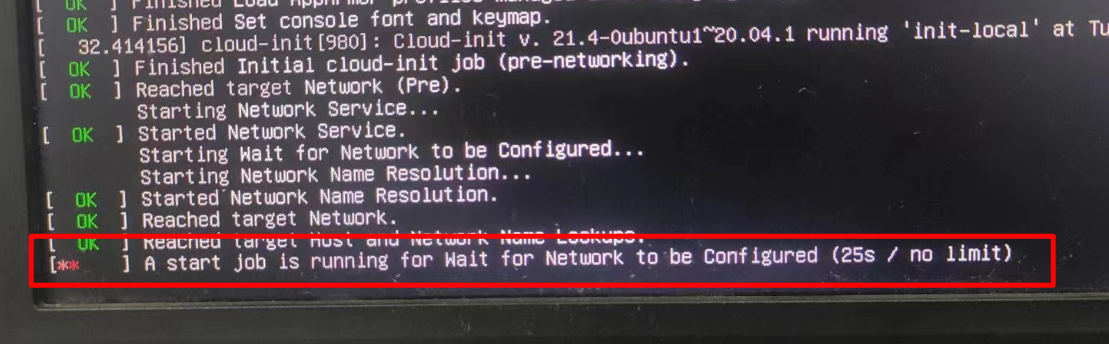
4. 硬盘分区查看
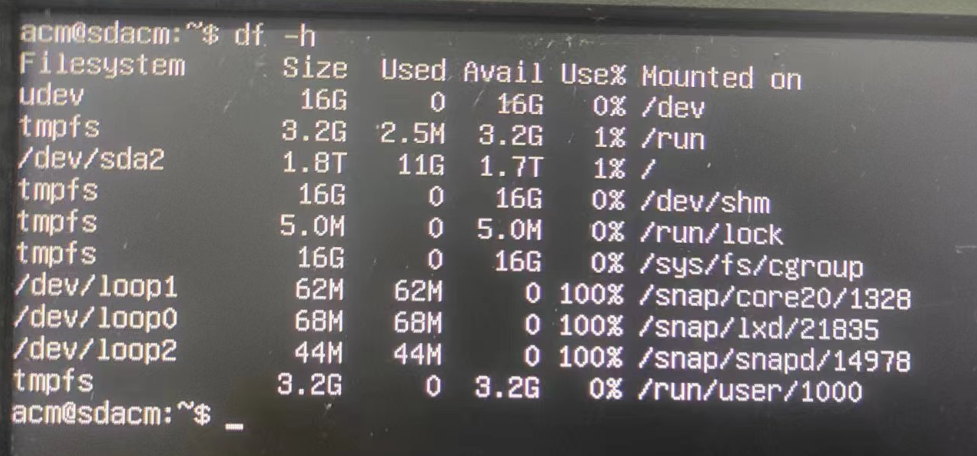
5.后续步骤:
使用sudo passwd root命令重置root账户密码,SSH默认配置是不允许远程登录root账户的,可以参考以下文章进行ssh、网络配置。
Ubuntu20.0.4设置静态IP、配置联网
Ubuntu安装ssh、配置自启动脚本
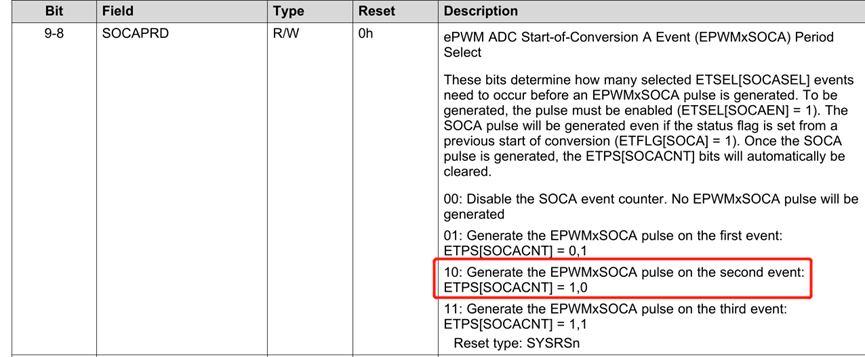
![[busybox] busybox生成一个最精简rootfs(上)](https://img-blog.csdnimg.cn/f4d53ade7a26410793822d5b6fd6b14c.png)



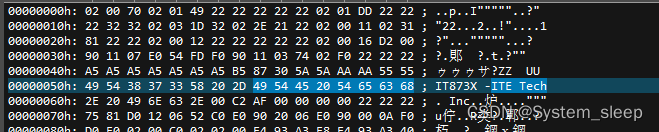
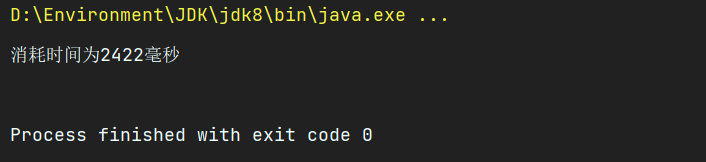


![Mysql全解[基础篇]](https://img-blog.csdnimg.cn/066c4d9a092f4ebc8c80ce145c024fd4.png)